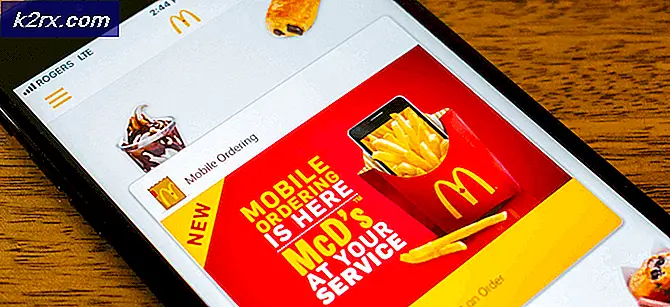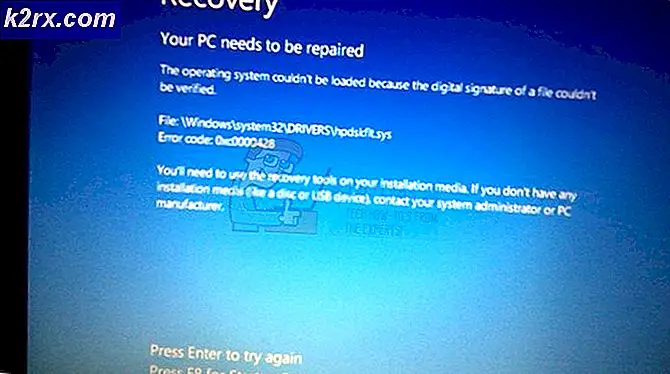Allt om favoriter i Internet Explorer 10
Använda favoriter i Internet Explorer 10
I den här guiden kommer jag att gå igenom Internet Explorer 10- kortkommandon, lägga till och använda favoriter tillsammans med visning och konfigurera olika explorerbarer för enkel åtkomst när du använder Internet Explorer 10. Favoriter är mycket användbara för att markera viktiga webbplatser för att komma åt dem senare på. Det är en måste-funktion för alla eftersom det gör livet mycket lättare att komma åt webbplatser direkt när du behöver dem bara genom att visa din favoritlista.
Så här lägger du till webbplatser och sidor till favoriter
Om du vill lägga till webbplatser och sidor i favoriter följer du stegen nedan:
1. Förutsatt att du redan har sidan öppen ELLER webbplats öppen som måste läggas till i dina favoriter är det första steget att klicka på STAR-ikonen förutom inställningshjulet.
2. Nästa steg är att klicka på knappen Lägg till favoriter . Du kommer då att bli tillfrågad med popupmenyn Lägg till favorit, Klicka på Lägg till för att placera webbsidan i dina favoriter.
3. I Skapa Skapa-sektionen på popup-menyn kan du också sortera ut favoriter genom att ange mappar där favoriten kommer att placeras.
4. Alternativt kan du också lägga till den med genvägen genom att trycka på tangenterna CTRL + D på tangentbordet för att komma direkt till popup-knappen.
Ställa in favoritfältet
PRO TIPS: Om problemet är med din dator eller en bärbar dator, bör du försöka använda Reimage Plus-programvaran som kan skanna förvaret och ersätta korrupta och saknade filer. Detta fungerar i de flesta fall där problemet uppstått på grund av systemkorruption. Du kan ladda ner Reimage Plus genom att klicka härFönstret Favoriter en gång inställningen kommer att föra en ruta som innehåller alla dina favoriter till vänster om Internet Explorer 10.
1. För att föra upp favoritfältet Gå till Visa - Utforskarenfältet -> Favoriter. Som standard är detta alternativ dolt men du kan hämta det genom att trycka på Alt-tangenten på tangentbordet.
2. Genvägsknappen för att få fram favoritfältet är Ctrl + Shift + I.
3. För att lägga till sidor i favoriter kan du också dra webbplatsen till favoritfältet också.
Exportera favoriter
I Internet Explorer 10 kan du exportera och importera favoriter om du bestämmer dig för att växla till en annan webbläsare, där du behöver tillbaka dina favoriter ELLER du bestämde dig för att flytta datorn. Den här funktionen är till nytta.
För att importera eller exportera favoriter, följ de enkla stegen nedan.
1. Klicka på File (eller alt-tangenten på tangentbordet för att dra ner menyn)
2. Välj import och export
3. Välj Exportera till en fil och klicka på Nästa
4. Välj Favoriter och klicka på Nästa.
5. Klicka på Nästa . Du kommer att visas som standardplats och namnet är vanligtvis Bookmark.htm där favoritfilen sparas. Kom ihåg den här platsen eftersom du behöver den när du importerar favoriter eller kopierar dem när du flyttar system.
6. Klicka på Exportera och klicka sedan på Slutför.
PRO TIPS: Om problemet är med din dator eller en bärbar dator, bör du försöka använda Reimage Plus-programvaran som kan skanna förvaret och ersätta korrupta och saknade filer. Detta fungerar i de flesta fall där problemet uppstått på grund av systemkorruption. Du kan ladda ner Reimage Plus genom att klicka här